Cách sửa lỗi "Rất tiếc, hiện tại bạn không thể xem hoặc tải xuống tệp này"
Bạn thường xuyên sử dụng Google Drive để tải hay upload dữ liệu thế nhưng đôi khi tải dữ liệu từ google drive thì gặp phải lỗi “Rất tiếc, hiện tại bạn không thể xem hoặc tải xuống tệp này” và yêu cầu chúng ta phải đợi 24 giờ sau. Vậy lỗi “Rất tiếc, hiện tại bạn không thể xem hoặc tải xuống tệp này” hay “Sorry, you cannot view or download this file right now” là lỗi gì và phải xử lý như thế nào để có thể tải được dữ liệu ngay và luôn mà bạn cần mà không phải chờ đợi? Hãy cùng theo dõi bài viết này của thủ thuật vn nhé!
Thông báo lỗi “Rất tiếc, hiện tại bạn không thể xem hoặc tải xuống tệp này”

“Rất Tiếc, Hiện Tại Bạn Không Thể Xem Hoặc Tải Xuống Tệp Này” Là Lỗi Gì?
“Sorry, you cannot view or download this file right now” hay “Rất Tiếc, Hiện Tại Bạn Không Thể Xem Hoặc Tải Xuống Tệp Này” là lỗi gặp phải trên driver khi chúng ta download một file nào đấy. Chúng ta cũng thường gặp phải thông báo có quá nhiều người dùng đã xem và tải xuống tệp này. Vui lòng truy cập lại tệp này sau. Và nếu tệp chúng ta truy cập rất lớn hoặc bị chia sẻ với nhiều người, chúng ta có thể mất đến 24 giờ để có thể xem hay tải tệp xuống. Một điều đáng ghét nữa là có khi chúng ta đợi 24h vẫn không tải xuống tệp.
Nguyên nhân của lỗi này khá đơn giản đó là do Google drive giới hạn số lượt tải trong một ngày. Thực chất Google drive là dịch vụ lưu trữ chủ yếu để lưu trữ dữ liệu cá nhân và Google cho người dùng bình thường 15GB để lưu trữ. Tuy nhiên chính ưu điểm dễ lưu trữ cùng tốc độ tải nhanh khiến dữ liệu trên Google Drive được nhiều người yêu thích và chia sẻ dẫn đến lượt tải trong một ngày sẽ vượt quá giới hạn mà Google Drive đưa ra. Đây là nguyên nhân khiến bạn gặp phải lỗi không thể tải xuống này.
Khi gặp lỗi Rất Tiếc, Hiện Tại Bạn Không Thể Xem Hoặc Tải Xuống Tệp Này hãy bình tĩnh và cùng tìm hiểu cách xử lý lỗi vượt quá giới hạn lượt tải trên Google Drive ngay dưới đây nhé!
Cách Sửa Lỗi “Rất Tiếc, Hiện Tại Bạn Không Thể Xem Hoặc Tải Xuống Tệp Này”
Bước 1: Vào Google Drive tại link TẠI ĐÂY
Bước 2: Đăng nhập Google drive bằng tài khoản Gmail của bạn.
Say đó hãy kiểm tra xem dung lượng google drive còn trống của bạn phải lớn hơn dung lượng tệp bạn muốn tải xuống nhé!
Bước 3: Quay trở lại trang có file cần tải
Bước 4: Bạn bấm vào dấu 3 chấm ở góc phía trên bên phải và chọn Thêm dấu sao.
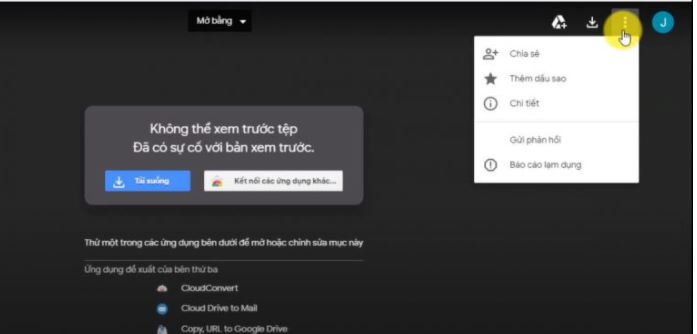
Màn hình sẽ xuất hiện thông báo bạn đã thêm dấu sao vào file bạn muốn tải.

Bước 5: Quay trở lại tài khoản Google drive của bạn.

Truy cập vào phần Có gắn dấu sao

Bạn click tiếp vào file bạn muốn tải về, sau đó chọn Tạo bản sao.

Bây giờ chỉ cần click chuột phải và file bản sao rồi chọn Tải xuống

Chọn nơi lưu trữ và tải xuống là xong.
Lời kết
Vậy là chỉ vài bước đơn giản bạn đã có thể sửa lỗi “Rất tiếc, hiện tại bạn không thể xem hoặc tải xuống tệp này” hay còn gọi là lỗi Google drive giới hạn lượt tải trong ngày rồi đấy. Mong rằng bài viết này hữu ích đối với bạn! Chúc các bạn thành công!
- Share CrocoBlock key trọn đời Download Crocoblock Free
- Cung cấp tài khoản nghe nhạc đỉnh cao Tidal Hifi – chất lượng âm thanh Master cho anh em mê nhạc.
- Tội Ác Và Trừng Phạt ebook PDF/PRC/EPUB/MOBI
- Cách đánh vần tiếng Việt 2021 – Bảng đánh vần tiếng Việt mới
- Cách kích hoạt Darkmode trên Facebook Messenger (Android/iOS) Thủ thuật
- Hướng dẫn sử dụng Mi Band 5 từ A – Z – QuanTriMang.com
- Top 25 phim cung đấu Trung Quốc hay nhất mọi thời đại
Bài viết cùng chủ đề:
-
Sao kê tài khoản ngân hàng ACB-những điều cần biết
-
Cách khắc phục lỗi Voz không vào được bạn không nên bỏ qua
-
Acer Iconia B1-723 – Chính hãng | Thegioididong.com
-
Tắt mở màn hình iPhone cực nhanh, không cần phím cứng – Fptshop.com.vn
-
Cách rút gọn link Youtube
-
[SỰ THẬT] Review bột cần tây mật ong Motree có tốt không?
-
Chèn nhạc trong Proshow Producer, thêm nhạc vào video
-
Cách chuyển font chữ Vni-Times sang Times New Roman
-
Du lịch Thái Lan nên đi tour hay đi tự túc? – BestPrice
-
Hack Stick War Legacy Full Vàng Kim Cương Tiền ❤️ 2021
-
Cách reset Wifi FPT, đặt lại modem wifi mạng FPT
-
9 cách tra số điện thoại của người khác nhanh chóng, đơn giản – Thegioididong.com
-
Top 4 smartphone chạy chip Snapdragon 820 giá rẻ đáng mua – Tin công nghệ mới nhất – Đánh giá – Tư vấn thiết bị di động
-
Top 30 bộ phim Hàn có rating cao nhất mọi thời đại – Chọn Thương Hiệu
-
Top 9 game về chiến tranh Việt Nam bạn nên trải nghiệm ngay
-
EXP là gì? Ý nghĩa EXP trong game và các lĩnh vực khác
